Instrukcja systemu rezerwacji
Wybór typu działalności
Wybór modelu biznesowego pozwoli nam dopasować instrukcję do specyfiki Twojej branży:
Usługi
Salony, gabinety, fryzjerzy, masaże
Gastronomia
Restauracje, kawiarnie, bary, catering
Wypożyczalnie
Samochody, sprzęt, sale, narzędzia
Hotele
Hotele, pensjonaty, apartamenty
Wybierz jeden z modeli biznesowych powyżej, aby odblokować dalsze kroki instrukcji.
Sekcja zablokowana
Wybierz model biznesowy powyżej, aby odblokować tę sekcję instrukcji.
Utworzenie systemu rezerwacji
Utworzenie nowego chatbota
Rozpocznij od utworzenia nowego chatbota poprzez kliknięcie w menu "Stwórz Chatbota".
Wybór sposobu integracji
Następnie wybierz sposób integracji swojego chatbota z systemami:
- Widget na stronę - dla osadzenia chatbota na Twojej stronie internetowej
- API Integration - dla zaawansowanej integracji z własnymi systemami
- Facebook Messenger - dla komunikacji przez Messengera
Włączenie systemu rezerwacji
Aby włączyć funkcjonalność rezerwacji dla Twojego chatbota, zaznacz opcję:
System rezerwacji i umawiania terminów
Dodaj możliwość umawiania wizyt i zarządzania terminamiWybór modelu działalności
Po zaznaczeniu opcji systemu rezerwacji pojawi się pole wyboru "Model działalności":
Konfiguracja danych firmy (Usługi)
Teraz skonfiguruj podstawowe informacje o Twojej firmie świadczącej usługi:
Nazwa firmy
Lokalizacja i kontakt
Opis firmy
Godziny pracy
Określ godziny działalności swojej firmy:
Zasoby i stanowiska pracy
Opisz stanowiska pracy lub specjalistów dostępnych w Twojej firmie:
Lista usług
Ostatnim krokiem jest określenie wszystkich usług oferowanych przez Twoją firmę:
Konfiguracja danych firmy (Gastronomia)
Teraz skonfiguruj podstawowe informacje o Twojej restauracji:
Nazwa firmy
Lokalizacja i kontakt
Menu
Opis firmy
Godziny pracy
Określ godziny działalności swojej restauracji:
Stoliki i sale
Opisz dostępne stoliki i sale w Twojej restauracji:
Standardowy czas rezerwacji
Określ standardowy czas trwania rezerwacji:
Konfiguracja danych firmy (Wypożyczalnie)
Teraz skonfiguruj podstawowe informacje o Twojej wypożyczalni:
Nazwa firmy
Lokalizacja i kontakt
Opis firmy
Godziny pracy
Określ godziny działalności swojej wypożyczalni:
Przedmioty do wypożyczenia
Opisz przedmioty dostępne do wypożyczenia wraz z cenami:
Opcje czasu wypożyczenia
Określ dostępne opcje czasowe dla klientów:
Zarządzanie sprzętem
Aby zarządzać sprzętem do wypożyczenia, kliknij kartę Sprzęt z paska nawigacji. W tej sekcji możesz dodawać różne rodzaje sprzętu, który klienci mogą wynajmować:
Typy sprzętu
Sprzęt
Elektronika, narzędzia, urządzenia specjalistyczne
Sala
Pomieszczenia, sale konferencyjne, studia
Przestrzeń
Większe obszary, hale, warsztaty
Dodawanie sprzętu
Konfiguracja danych firmy (Hotele)
Uzupełnij podstawowe informacje o swoim hotelu:
Zarządzanie pokojami
Aby zarządzać pokojami hotelowymi, kliknij kartę Pokoje z paska nawigacji. W tej sekcji możesz dodawać różne pokoje i apartamenty, które klienci mogą rezerwować:
Typy pokoi
Pokój
Standardowy pokój hotelowy
Apartament
Większe pomieszczenie z aneksem
Dodawanie pokoju
Zarządzanie systemem rezerwacji
Przejście do systemu rezerwacji
Po utworzeniu chatbota z włączonym systemem rezerwacji, pierwszym krokiem jest przejście do panelu zarządzania rezerwacjami:
Ustawienia wyprzedzenia rezerwacji
Aby skonfigurować podstawowe ustawienia dotyczące wyprzedzenia rezerwacji, kliknij kartę Ustawienia główne z paska nawigacji. Te ustawienia są identyczne dla wszystkich typów działalności:
Wyprzedzenie rezerwacji
Określ jak daleko w przyszłość klienci mogą dokonywać rezerwacji oraz jaki jest minimalny czas potrzebny do złożenia rezerwacji.
Konfiguracja godzin pracy
Aby skonfigurować godziny pracy dla Twojego systemu rezerwacji, kliknij kartę Godziny pracy z paska nawigacji. Określ w które dni i w jakich godzinach klienci mogą umawiać terminy:
Dostępność systemu rezerwacji
Dla każdego dnia tygodnia możesz indywidualnie ustawić godziny pracy lub wyłączyć dany dzień całkowicie.
Dodatkowe funkcje
- Kopiowanie godzin: Możesz skopiować godziny z jednego dnia na inne dni (wszystkie, robocze, weekend)
- Przełączniki: Łatwo włączaj/wyłączaj poszczególne dni jednym kliknięciem
- Podgląd na żywo: Zmiany są widoczne natychmiast w podglądzie tygodnia
- Domyślne ustawienia: Przywróć standardowe godziny pracy (9:00-17:00 dla dni roboczych)
Zarządzanie blokadami terminów
Aby zarządzać blokadami terminów, kliknij kartę Blokady z paska nawigacji. System blokad pozwala na wstrzymanie przyjmowania rezerwacji w określonych terminach z różnych powodów. Umożliwia to blokowanie wybranych dat i godzin, w których system nie będzie przyjmował rezerwacji:
Typy blokad
System oferuje różne typy blokad terminów dostosowane do różnych potrzeb:
Ręczna blokada
Dowolna blokada terminów według własnych potrzeb
Święto / Dzień wolny
Automatyczne lub ręczne dodawanie świąt państwowych
Urlop
Urlopy pracowników lub całej firmy
Konserwacja
Prace serwisowe, remonty, modernizacja sprzętu
Przerwa
Czasowe przerwy w działalności
Szybkie dodawanie
Zaawansowane opcje
Przykład blokady
Święto Trzech Króli
Automatyczne święta
Konfiguracja sprzętu
Aby zarządzać sprzętem do wypożyczenia, kliknij kartę Sprzęt z paska nawigacji. W tej sekcji możesz dodawać różne rodzaje sprzętu, który klienci mogą wynajmować:
Typy sprzętu
Sprzęt
Elektronika, narzędzia, urządzenia specjalistyczne
Sala
Pomieszczenia, sale konferencyjne, studia
Przestrzeń
Większe obszary, hale, warsztaty
Dodawanie sprzętu
Konfiguracja stanowisk
Aby zarządzać stanowiskami pracy, kliknij kartę Stanowiska z paska nawigacji. W tej sekcji możesz dodawać różne stanowiska, przy których klienci mogą umawiać wizyty:
Typy stanowisk
Stanowisko pracy
Miejsce świadczenia usług, biurko, kasa
Specjalista
Konkretna osoba świadcząca usługi
Gabinet
Pomieszczenie, gabinet, sala zabiegowa
Dodawanie stanowiska
Konfiguracja stolików
Aby zarządzać stolikami restauracji, kliknij kartę Stoliki z paska nawigacji. W tej sekcji możesz dodawać różne stoliki i przestrzenie, które klienci mogą rezerwować:
Typy stolików
Stolik
Zwykły stolik w głównej sali restauracji
Sala prywatna
Oddzielna sala lub kabina VIP
Przestrzeń
Większe obszary, taras, ogródek
Dodawanie stolika
Konfiguracja pokoi
Aby zarządzać pokojami hotelowymi, kliknij kartę Pokoje z paska nawigacji. W tej sekcji możesz dodawać różne pokoje i apartamenty, które klienci mogą rezerwować:
Typy pokoi
Pokój
Standardowy pokój hotelowy
Apartament
Większe pomieszczenie z aneksem
Dodawanie pokoju
Konfiguracja sal
Aby zarządzać salami i przestrzeniami, kliknij kartę Sale z paska nawigacji. W tej sekcji możesz dodawać różne sale i przestrzenie, które klienci mogą rezerwować na wydarzenia:
Typy sal
Sala
Sala konferencyjna, szkoleniowa, eventowa
Przestrzeń
Większe obszary, hale, audytoria
Dodawanie sali
Konfiguracja usług
Po dodaniu zasobów, przejdź do konfiguracji usług. Kliknij kartę Usługi z paska nawigacji:
Formularz dodawania usługi
Formularz właściwości pokoju
Formularz właściwości wynajmu
Formularz właściwości rezerwacji
Aplikacja mobilna
Aplikacja mobilna służy do obsługi rezerwacji w łatwy i przystępny sposób. Dzięki niej możesz przekazać dostęp do zarządzania rezerwacjami swoim pracownikom bez przydzielania im dostępu do reszty konfiguracji systemu.
Przejście do zarządzania dostępem QR
W panelu zarządzania chatbotem przejdź do sekcji rezerwacji, a następnie kliknij kartę "Dostęp QR".
Utworzenie nowego dostępu QR
Na stronie zarządzania dostępem QR kliknij przycisk:
Po kliknięciu otworzy się formularz modal do utworzenia nowego dostępu.
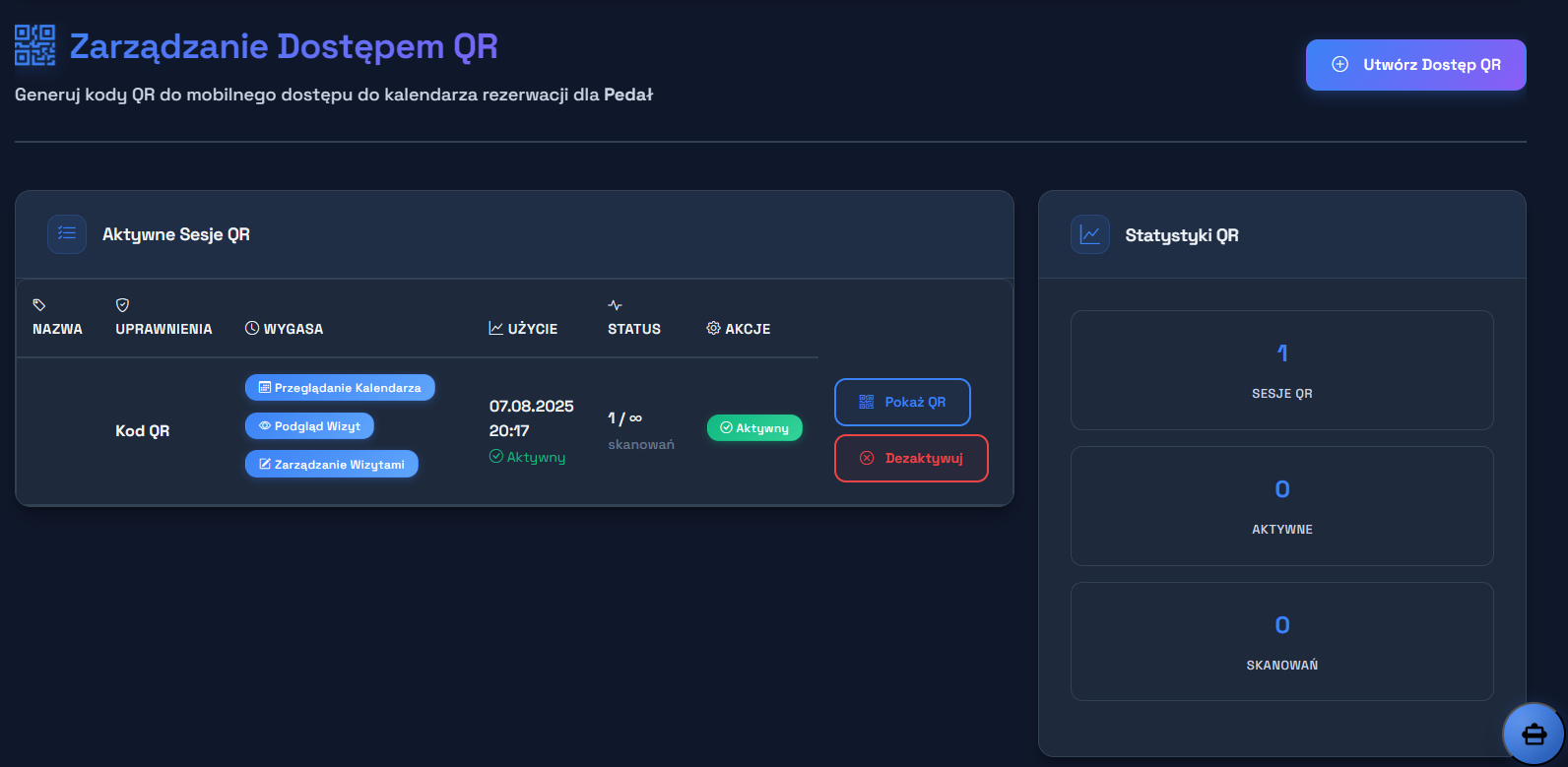
Wypełnienie formularza dostępu
W otwartym formularzu uzupełnij następujące informacje:
- Nazwa dostępu - opisowa nazwa do identyfikacji kodu (np. "Recepcja - Anna")
- Opis - dodatkowe informacje o zastosowaniu
- Data ważności - do kiedy kod ma być aktywny
- Uprawnienia - jakie operacje będą dostępne
Po wypełnieniu formularza kliknij przycisk:
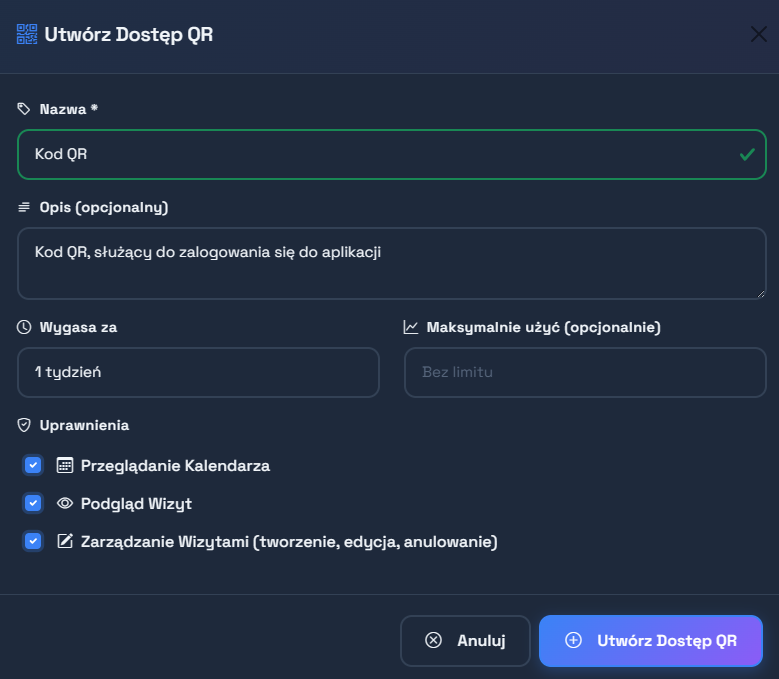
Wyświetlenie kodu QR
Po utworzeniu dostępu pojawi się on na liście dostępów QR. Aby wyświetlić kod do skanowania, kliknij przycisk:
Otworzy się strona z kodem QR gotowym do skanowania.
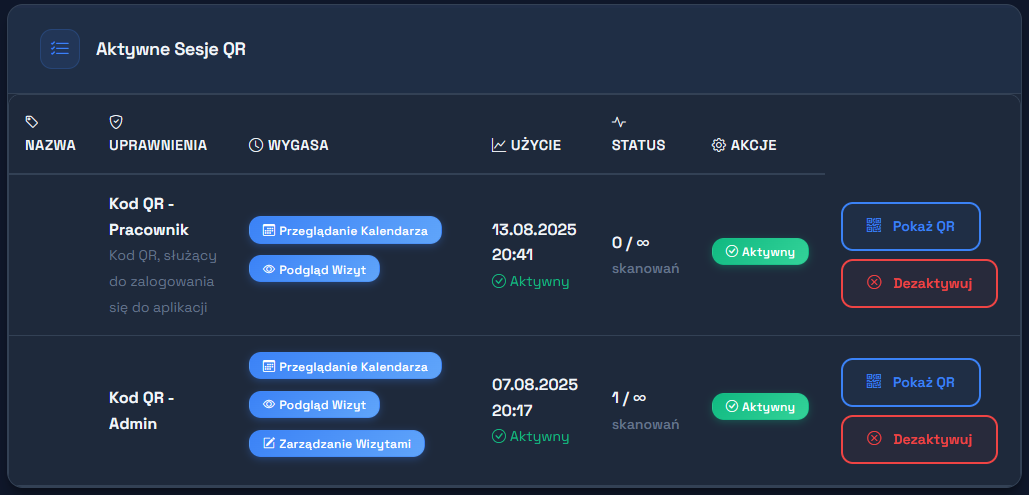
Pobieranie aplikacji mobilnej
Aby rozpocząć korzystanie z aplikacji mobilnej, należy ją najpierw pobrać i zainstalować:
Po pobraniu zainstaluj aplikację na urządzeniu mobilnym zgodnie z instrukcjami systemu operacyjnego.
Logowanie do aplikacji
Po zainstalowaniu i uruchomieniu aplikacji:
- Wybierz opcję logowania przez kod QR
- Użyj kamery telefonu do zeskanowania wcześniej wygenerowanego kodu QR
- Poczekaj na potwierdzenie autoryzacji
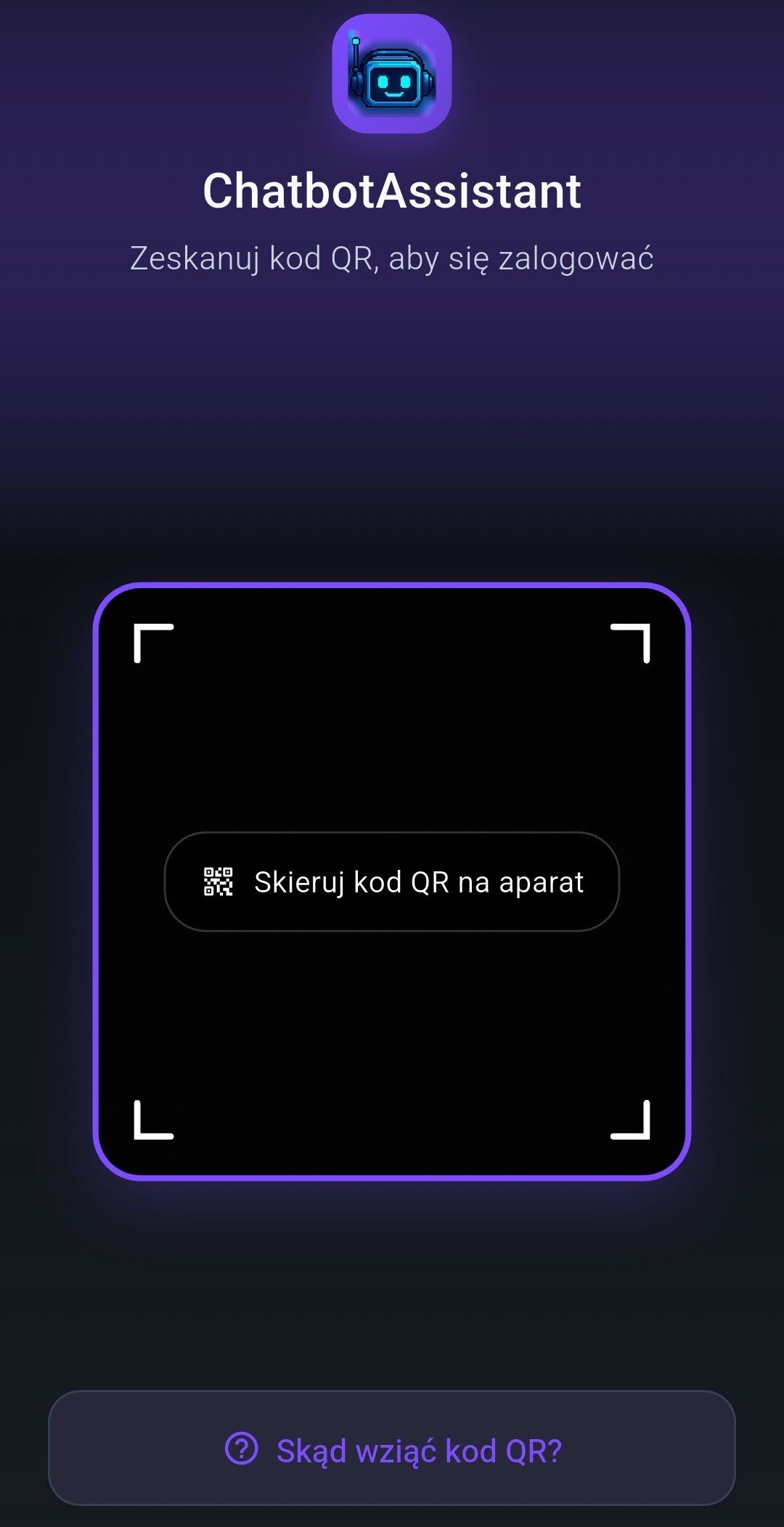
Panel główny aplikacji
Po zalogowaniu zobaczysz główny panel aplikacji z:
- Listą aktualnych rezerwacji - wszystkie nadchodzące i aktualne rezerwacje
- Powiadomieniami push - automatyczne informacje o nowych rezerwacjach
- Filtrami i wyszukiwarką - dla łatwego znajdowania konkretnych rezerwacji
- Przyciskami akcji - do szybkiej obsługi rezerwacji
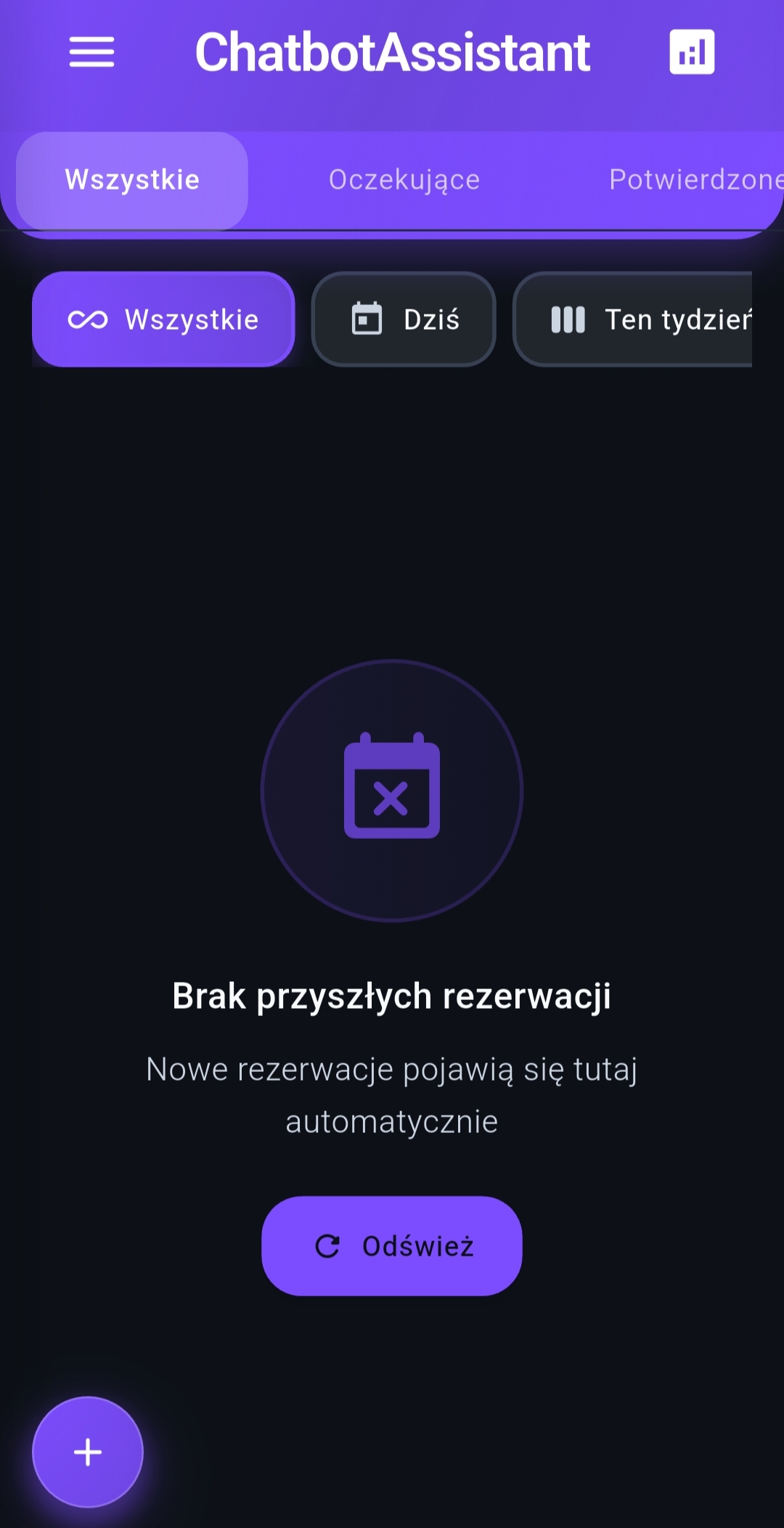
Akceptowanie i odrzucanie rezerwacji
Każdą rezerwację możesz szybko obsłużyć bezpośrednio z listy:
- Akceptowanie - potwierdza rezerwację klienta
- Odrzucanie - anuluje rezerwację z podaniem przyczyny
- Czekanie - pozostawia rezerwację do późniejszej decyzji
Wystarczy przesunąć palcem w lewo lub prawo na wybranej rezerwacji lub użyć przycisków akcji.
Edycja rezerwacji
Aplikacja umożliwia prostą edycję parametrów rezerwacji:
- Zmiana daty i godziny
- Modyfikacja czasu trwania
- Przypisanie do innego zasobu/pracownika
- Dodanie notatek wewnętrznych
Aby edytować rezerwację, dotknij jej na liście i wybierz opcję "Edytuj".

Tworzenie nowych rezerwacji
Oprócz obsługi istniejących rezerwacji, aplikacja pozwala na tworzenie nowych:
- Kliknij przycisk "+" lub "Nowa rezerwacja"
- Wypełnij dane klienta (imię, telefon, email)
- Wybierz usługę i zasoby
- Ustaw datę i godzinę
- Dodaj ewentualne notatki
- Zapisz rezerwację
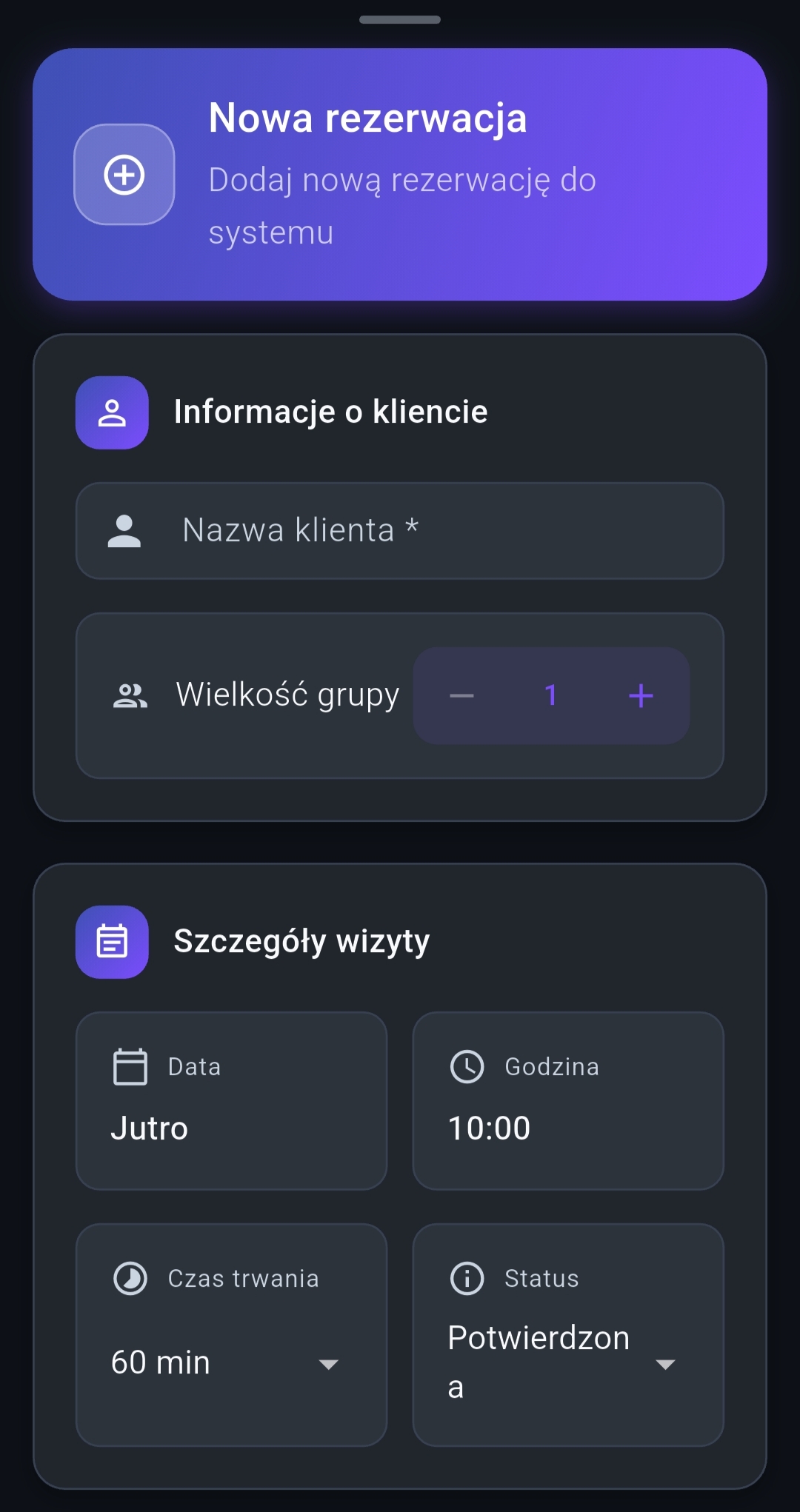
Obsługa rezerwacji
Zawartość tego kroku zostanie dodana w następnej części...